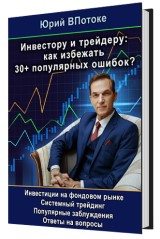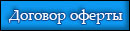Это седьмой урок базовой версии видеокурса «Quik 7 за 2 часа+» по быстрому и лёгкому освоению торгового терминала Quik (квик,Quick).
Предназначен для начинающих системных трейдеров – будущих бизнесменов Дела Биржевой Торговли.
Этот урок обучает созданию и редактированию таблиц заявок и сделок финансовых инструментов (акций, фьючерсов, валютных пар и др.) в торговом терминале Quik. Также Вы увидите, как совершаются реальные сделки на бирже, и сможете сами совершать сделки через торговый терминал Quik.
- Вы научитесь создавать таблицы заявок, стоп-заявок и сделок
- Узнаете общие вопросы: что показывают эти таблицы и их параметры
- Научитесь настраивать и редактировать таблицы, в частности, изменять отображаемые параметры, их порядок, ширину столбцов, цветовые настройки и др.
- Увидите выставление заявки и совершение сделки в реале, и соответствующее отображение заявки и сделки в таблицах заявок и сделок.
Изучив весь этот курс, Вы легко и быстро научитесь самостоятельно совершать сделки на площадках ММВБ и РТС в торговом терминале Quik.
Данная версия базовая – в первую очередь для начинающих.
(Предыдущий урок №6 видеокурса «Quik 7 за 2 часа+» = Стаканы котировок акций, фьючерсов и др. в Quik. Спрэд - находится здесь: https://yuriy-vpotoke.ru/quik7-6v)
Скачать этот видеоурок Вы можете здесь.
(Следующий урок №8 видеокурса «Quik 7 за 2 часа+» = Стоп-заявки в торговом терминале Quik - находится здесь: https://yuriy-vpotoke.ru/quik7-8v)
В предыдущих видеоуроках мы с Вами рассмотрели достаточно подробно общие настройки программы Quik, таблицу «Текущих торгов», работу с графиками в торговом терминале. В предыдущем уроке изучили стаканы котировок.
В этом уроке рассмотрим таблицы заявок и сделок, и совершим сделки на покупку и продажу, а именно:
- Вы научитесь создавать таблицы заявок, стоп-заявок и сделок
- Узнаете общие вопросы: что показывают эти таблицы и их параметры
- Научитесь настраивать и редактировать таблицы, в частности, изменять отображаемые параметры, их порядок, ширину столбцов и др.
- Увидите выставление заявки и совершение сделки в реале, и соответствующее отображение заявки и сделки в таблицах заявок и сделок.
Как уже говорил, для фьючерсов у меня отдельная вкладка – FORTS, на которой расположена знакомая Вам таблица «Текущих торгов», стаканы котировок двух инструментов, которыми я торгую – фьючерса на индекс РТС и фьючерса на пару Доллар/Рубль. А также таблицы заявок, стоп-заявок и сделок, которые мы с Вами далее изучим.
Во-первых, как создать таблицы сделок, заявок и стоп-заявок, если у Вас их нет. В верхнем меню выбираете «Создать окно», и здесь видите «Заявки», «Стоп-заявки», «Сделки». Соответственно, одним щёлчком левой кнопкой мыши создаётся выбранная Вами таблица.
Во-вторых, настройка и редактирование таблиц заявок и сделок происходит абсолютно аналогично с настройками таблицы «Текущих торгов», работу с которой мы с Вами очень подробно разобрали ещё в начале этого видеокурса. Можете потренироваться – повторить и закрепить свои навыки создания и настройки таблиц.
Если Вы загрузили мой шаблон настроек квика dbt.wnd, то у Вас уже вид данной вкладки FORTSтакой же (или очень похожий), и Вам не надо ничего настраивать – можете просто пользоваться моим вариантом. В любом случае, если захотите что-то изменить или подправить, то уже знаете, как это сделать.
На всякий случай, давайте ещё раз покажу на примере таблицы Заявок, как редактировать таблицу. Правой кнопкой мыши ещё раз щелкну по ней и в контекстном меню выберу команду «Редактировать таблицу».
В открывшемся диалоговом окне «Редактирование таблицы заявок» есть доступные параметры, выбираете те, которые Вам нужны, и, соответственно, добавляете, и они переместятся в заголовки столбцов. Потом, когда Вы сохраните всё это, нажав кнопку «Да», они соответственно отобразятся в таблице Заявок.
Что у меня выбрано в заголовках столбцов в диалоговом окне «Редактирование таблицы заявок», всё это в таблице заявок и отобразилось. Принцип весь тот же самый.
Если Вам что-то не нужно в заголовках столбцов, то можете взять и убрать, нажав на соответствующую кнопку «Убрать». Если что-то нужно добавить, выбираете и нажимаете кнопку «Добавить».
Здесь ещё много вариантов различных фильтров – при желании можете и их использовать. К примеру, можно создать две отдельные таблицы заявок на покупку и на продажу, наложив для каждой из них соответствующий «фильтр операции» отображения заявок «покупка» и «продажа». Для тех, кто очень много сделок совершает, может быть полезным отображать только неисполненные заявки. И так далее.
Таблицы сделок и стоп-заявок редактируются и настраивается точно так же, как и другие таблицы Quik-а. Попробуйте, сделайте самостоятельно и у Вас всё получится.
Теперь давайте покажу на конкретном примере, как выставлять обычные лимитированные заявки, и совершать сделки.
Повторюсь, что удобнее выставлять заявку, щёлкнув по соответствующему стакану котировок правой кнопкой мыши.
Давайте, я создам стакан котировок по ныне актуальному фьючерсу Сбербанка. Помните, как создаётся – просто двойным щелчком (левой кнопки) мыши по названию инструмента в таблице «Текущих торгов».
Далее, щёлкаю по стакану котировок правой кнопкой мыши, выпадает меню, из которого выбираете, что Вам нужно. К примеру, сейчас мне надо создать «новую заявку».
В первую очередь важно определиться, что Вы хотите, «купить» или «продать». Выберите и отметьте нужный Вам вариант операции.
Итак, сначала выбираете вариант операции, в частности, может потребоваться смена автоматически подставленного варианта. Во вторую очередь, откорректируйте, если нужно, автоматически подставленную цену.
Автоматически подставляется не любая цена, а именно та, по которой Вы щёлкнули в стакане котировок перед созданием своей заявки. Поэтому по возможности сразу щёлкайте по нужной Вам цене, и тогда корректировать ничего не потребуется. Если Вам необходимо срочно сделать сделку, и Вы согласны на любую цену, выберите пункт «рыночная», и (на высоколиквидном инструменте) Ваша сделка моментально будет исполнена.
Следующий параметр – количество лотов (или контрактов). Просто исправьте автоматически введенное количество лотов на то, которое Вам нужно.
Итак, разобрались со всеми основными параметрами ввода обычной лимитированной заявки.
Примечание. По моему опыту вводить «код клиента» и «поручение» не требуется. Если от Вас торговый терминал потребует заполнение этих полей, и у Вас возникнут затруднения, обратитесь к своему брокеру.
Теперь, давайте совершу сделку, чтобы Вы увидели наглядно весь процесс, как это происходит. Щёлкаю по стакану котировок, в верхнюю часть, выбираю «Новая заявка». Раз в верхней части стакана отображены заявки на покупку, то выбираю «Продажа». Автоматически подставилась та цена, по которой я щёлкнул в стакане котировок – 13710 руб.
Проверяю – если всё правильно, то нажимаю «Да».
Quik ещё раз переспрашивает, чтобы Вы перепроверили.
Подтверждаю – в таблицу заявок выставилась заявка. Она тут же моментально исполнилась, поменяв своё состояние в таблице заявок на «Исполнена».
И тут же в таблицу сделок записалась соответствующая сделка. Как видите, я готов был продать по 13710 руб., а реально цена оказалась лучше – 13712 руб. Потому что заявка всегда удовлетворяется по лучшей цене, которая есть на момент её исполнения в стакане котировок. Всегда сначала удовлетворяются ближайшие желающие. Если по одной и той же цене было несколько желающих, то сначала будут удовлетворены заявки тех, кто их раньше выставил.
Можно выставить цену, по которой сейчас нет встречных желающих, тогда Ваша заявка попадёт в стакан котировок «в очередь». Если рынок (цена инструмента) дойдёт до уровня цены выставленной Вами заявки, то она исполнится. Если (с момента выставления) до конца текущей торговой сессии заявленной Вами цены на рынке не окажется, то по окончанию торговой сессии Ваши заявка автоматически снимется.
Об этом подробно рассказано в «Видео о базовых понятиях».
Теперь, давайте, я выставлю заявку на покупку.
Щёлкаю по стакану котировок, в нижнюю часть, выбираю «Новая заявка». Выбирю соответственно «Покупка» Цена автоматически подставилась 13734 руб., потому что я щёлкнул в стакане котировок по такой цене. Количество также 1 лот. Проверяю – если всё правильно, то нажимаю «Да».
Quik ещё раз переспрашивает. Подтверждаю, и в таблицу заявок выставилась заявка. Она тут же моментально исполнилась, поменяв своё состояние в таблице заявок на «Исполнена».
И тут же в таблицу сделок записалась соответствующая сделка. Как видите, я готов был продать по 13734 руб., а реально цена оказалась лучше – 13727 руб. Потому что заявка всегда удовлетворяется по лучшей цене, которая есть на момент её исполнения в стакане котировок. Всегда сначала удовлетворяются ближайшие желающие. Если по одной и той же цене было несколько желающих, то сначала будут удовлетворены заявки тех, кто их раньше выставил.
А сейчас выставлю заявку на продажу по цене, до которой рынок ещё не дошёл – 13775 руб.
Если в момент выставления заявки бурного движения в стакане котировок нет, то можно увидеть, что в стакане котировок по данной цене увеличилось количество заявок по этой цене на Ваш объём заявки. Соответственно, бывает наглядно видно, что заявка также отобразилась в таблице заявок, но пока она активна, и ждёт своей очереди. Если она исполнится и произойдёт сделка, тогда в таблицу сделок дополнительно запишется соответствующая сделка.
Пока заявка не исполнена, её можно снять. То есть пока сделка не совершена, Вы можете передумать.
Примечание. И это бесплатно. Комиссионные биржи и брокера взимаются только за совершённые сделки.
Для этого щёлкаете правой кнопкой мыши по заявке, и выбираете «Снять заявку». Quik переспрашивает, перепроверяете, и подтверждаете. Всё – заявка снялась. В таблице заявок отобразилось соответствующее состояние «Снята».
По обычным лимитированным заявкам и сделкам всё основное Вам продемонстрировал. Попробуйте, сами сделайте, для первого раза минимальным объёмом по какому-нибудь (лучше недорогому) инструменту купите и продайте. Посмотрите, как у Вас всё это исполнится, что пропишется в таблицу заявок и сделок. Для тренировки, если даже немного потеряете, то за такой первый опыт можно и заплатить несколько рублей. Если повезёт, то, может, даже и прибыль получите.
Теперь Вы знаете, как выставляются обычные лимитированные заявки, и происходят сделки.
А именно:
- Вы научились создавать таблицы заявок, стоп-заявок и сделок
- Узнали общие вопросы, что показывают эти таблицы и их параметры
- Научились настраивать и редактировать таблицы, в частности, изменять отображаемые параметры, их порядок, ширину столбцов и др.
- Увидели выставление заявок и совершение сделок в реале, и соответствующее отображение заявок и сделок в таблицах заявок и сделок.
С Вами был Юрии ВПотоке.
Благодарю Вас за внимание.
До встречи в следующем видео, в котором рассмотрим стоп-заявки.
(Следующий урок №8 видеокурса «Quik 7 за 2 часа+» = Стоп-заявки в торговом терминале Quik - находится здесь: https://yuriy-vpotoke.ru/quik7-8v)